Gerelateerde onderwerpen
[USB Applicatie] Hoe stel ik Mediadiensten en -Servers in -> FTP Share
Hoe toegang krijgen tot de pagina met routerinstellingen?
Stap1. Verbind uw computer met de router via een bekabelde of wifi-verbinding en voer uw router LAN IP of router-URL http://www.asusrouter.com in de WEB GUI in.

Opmerking: raadpleeg Hoe de instellingenpagina van de router openen (Web GUI) (ASUSWRT)? meer leren.
Stap2. Voer de gebruikersnaam en het wachtwoord van uw router in om in te loggen.

Opmerking: als u de gebruikersnaam en/of het wachtwoord bent vergeten, herstelt u de router naar de fabrieksinstellingen en status.
Raadpleeg [Draadloze router] Hoe reset ik de router naar de fabrieksinstellingen? voor het herstellen van de router naar de standaardstatus.
Stap 3: Voer uw login gebruikersnaam en wachtwoord in op de inlogpagina en klik vervolgens op [Aanmelden].

Opmerking: als u vergeet de gebruikersnaam en/of wachtwoord, herstel de router naar de standaard fabrieksstatus. Raadpleeg Hoe zet ik de router terug naar de fabrieksinstellingen? voor meer informatie.
FTP Share instellen
1. Ga naar USB-toepassing > Servercentrum
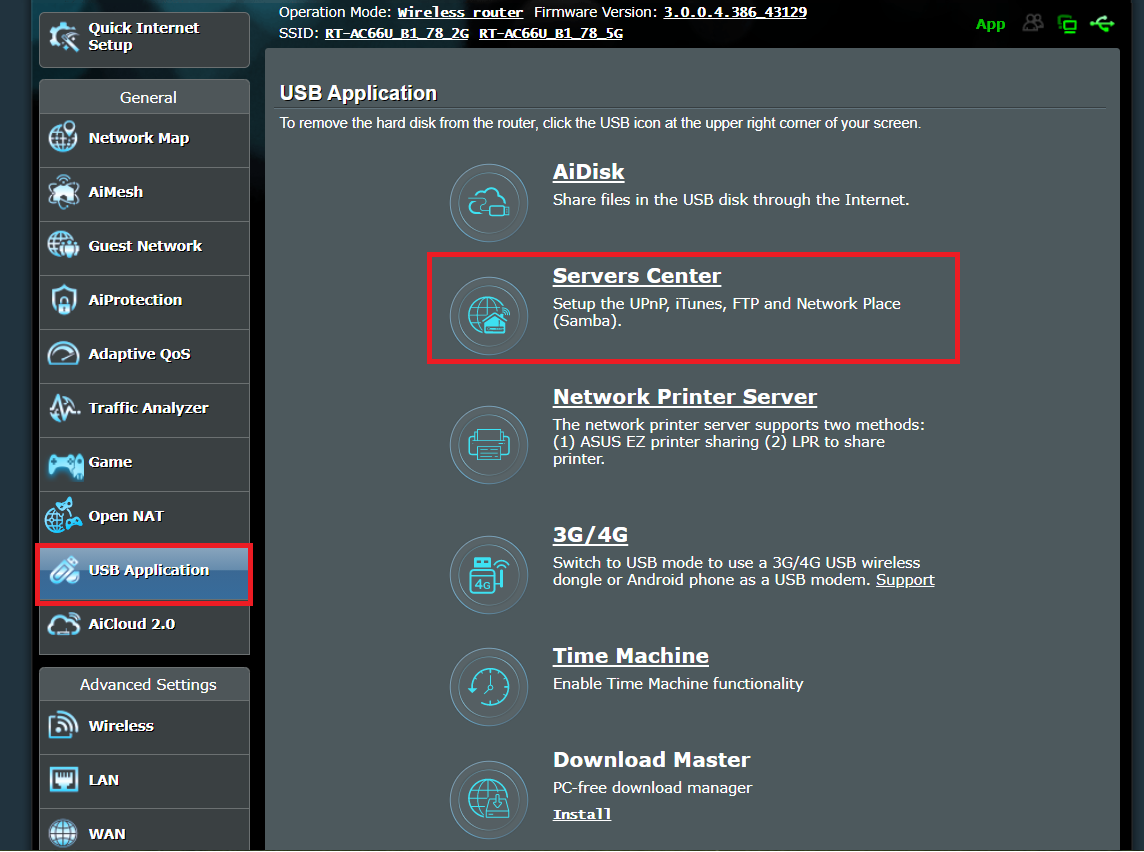
2. Schakel Enable FTP."in als u verbinding wilt maken vanaf een extranet, schakel dan "WAN-toegang inschakelen" in. 
3. Kies ervoor om de gast toe te staan om in te loggen of niet. Als u er aan klikt, kan elke gebruiker in het netwerk de FTP bereiken zonder wachtwoord.
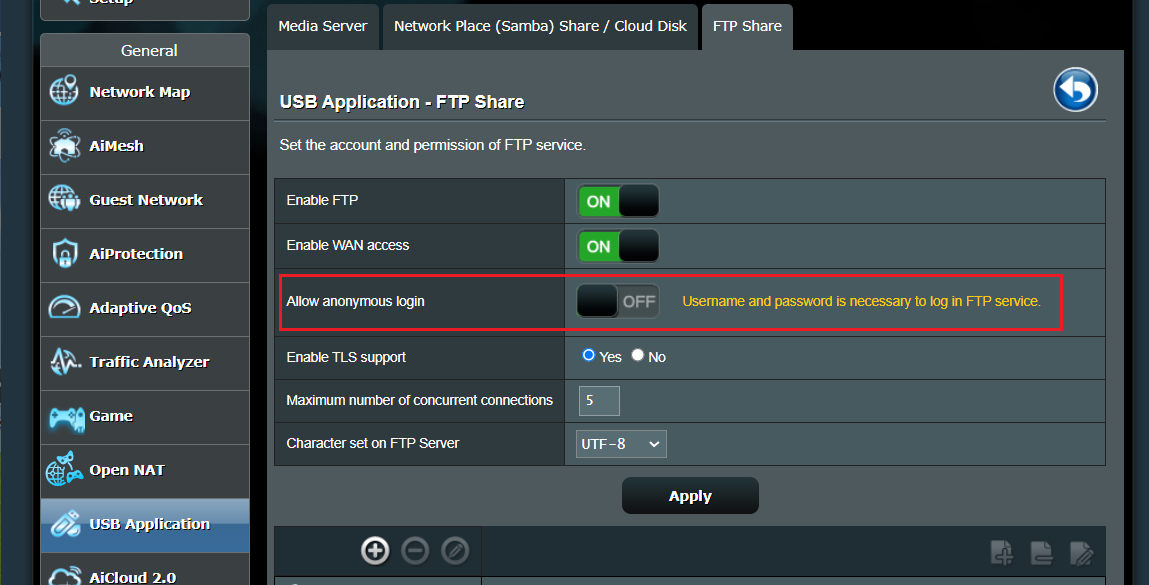
4. TLS-ondersteuning is standaard ingeschakeld. Als u geen toegang kunt krijgen tot FTP op de ASUS-router via Windows File Manager of webbrowser, schakel dan TLS-ondersteuning uit.
Raadpleeg voor meer informatie: [Draadloze router] Waarom kan ik Windows File Manager of webbrowser niet gebruiken om toegang te krijgen tot de FTP van de ASUS-router?[Wireless Router]
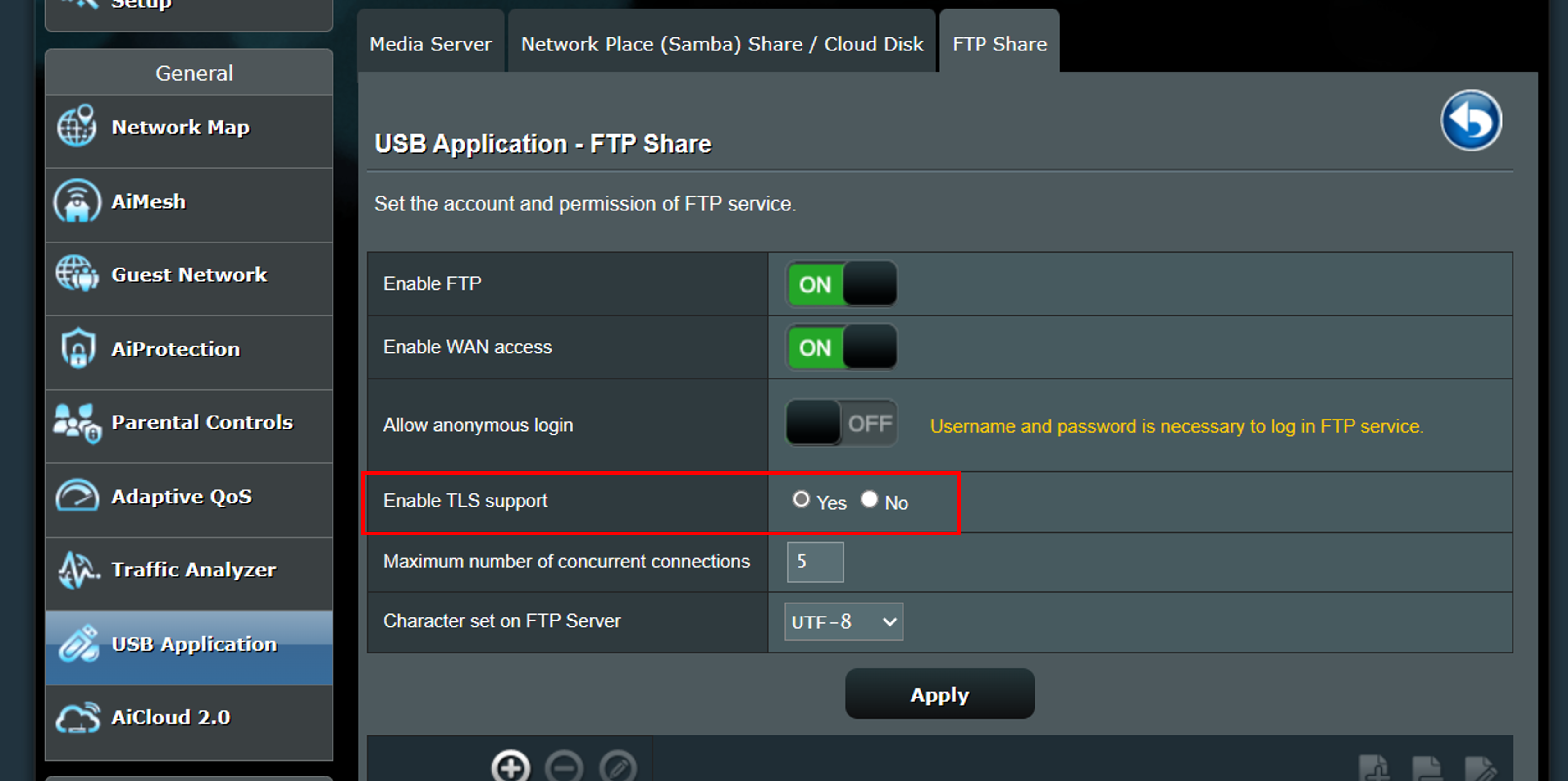
5. Configureer het maximum aantal gelijktijdige verbindingen in de FTP. ( Maximaal 9)
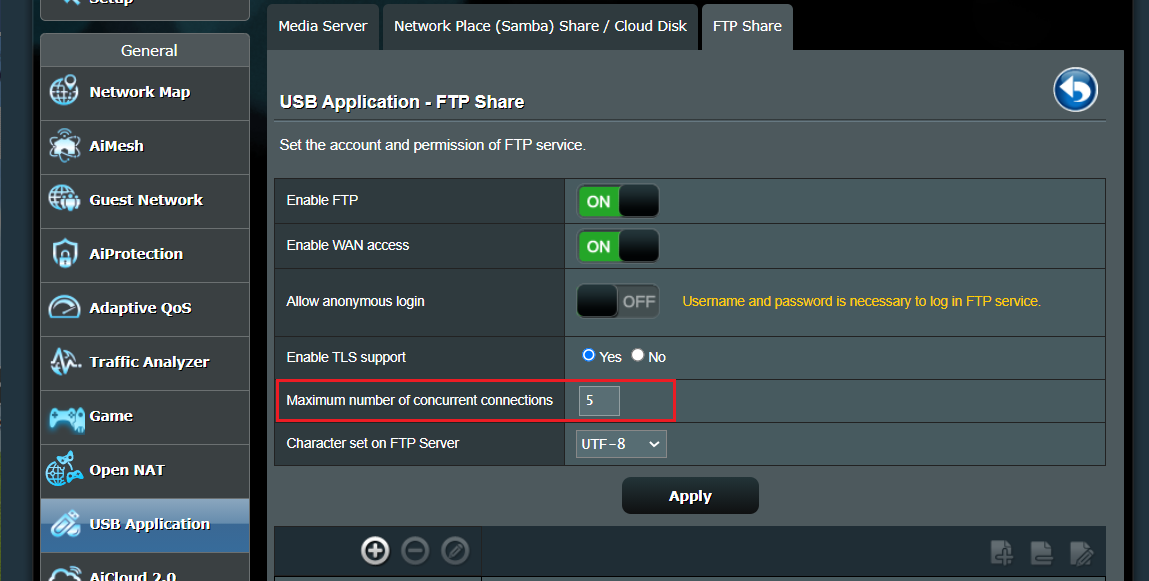
6. Kies het tekenformaat dat is ingesteld op de FTP-server. Tekenformaat: GBK, UTF-8, Russisch, Tsjechisch
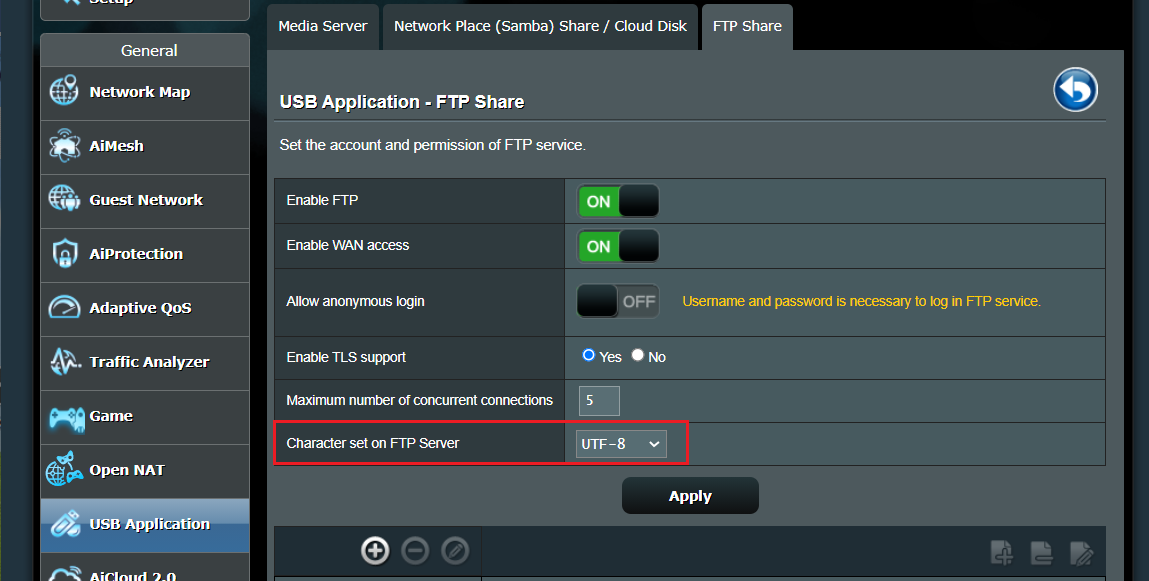
7. Klik op Toepassen om alle instellingen op te slaan.
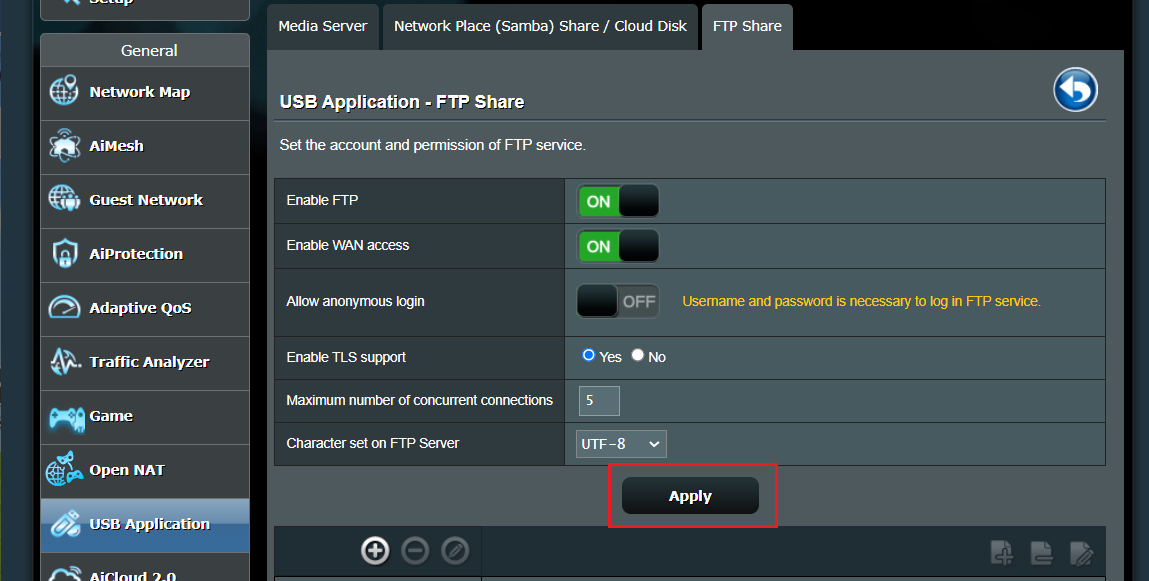
8. Om op [+] te drukken om een account voor FTP toe te voegen. (Samba en FTP hebben dezelfde rechten, met maximaal 6 groepen accounts)
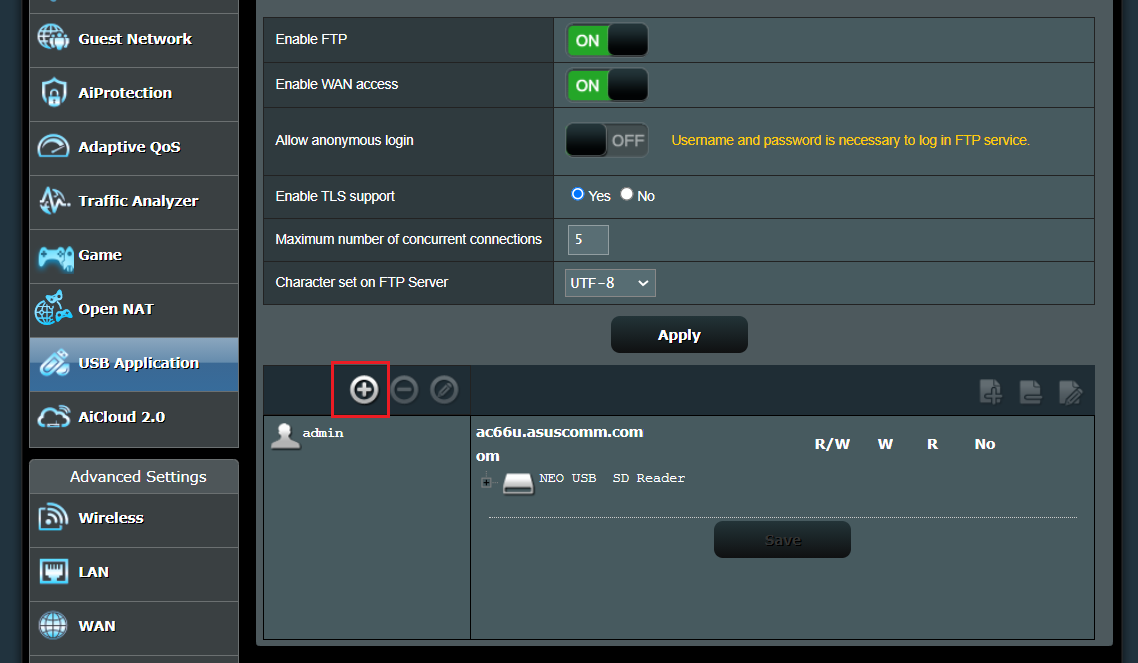
9. Stel er een accountnaam en wachtwoord voor in. (Samba en FTP hebben dezelfde rechten, met maximaal 6 groepen accounts)
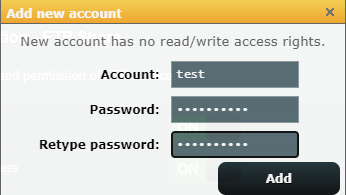
10. Klik op het pictogram om een map aan het apparaat toe te voegen.
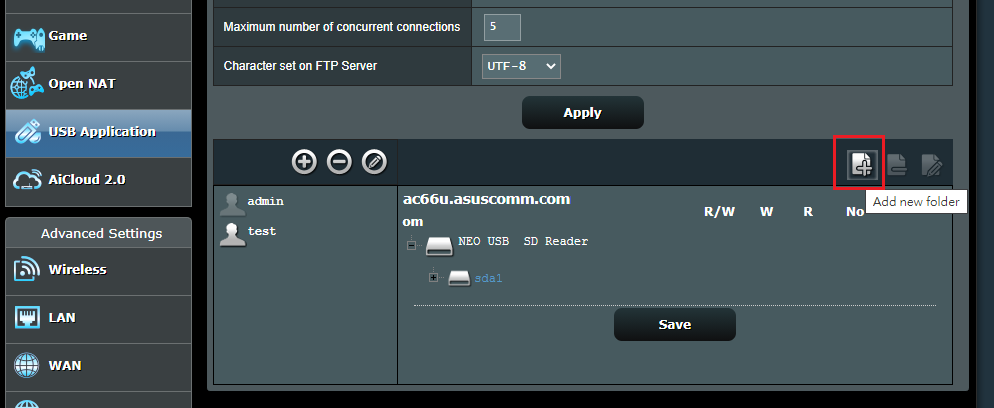
11. Bepaal de toegangsmachtiging voor de map en sla de machtiging op.
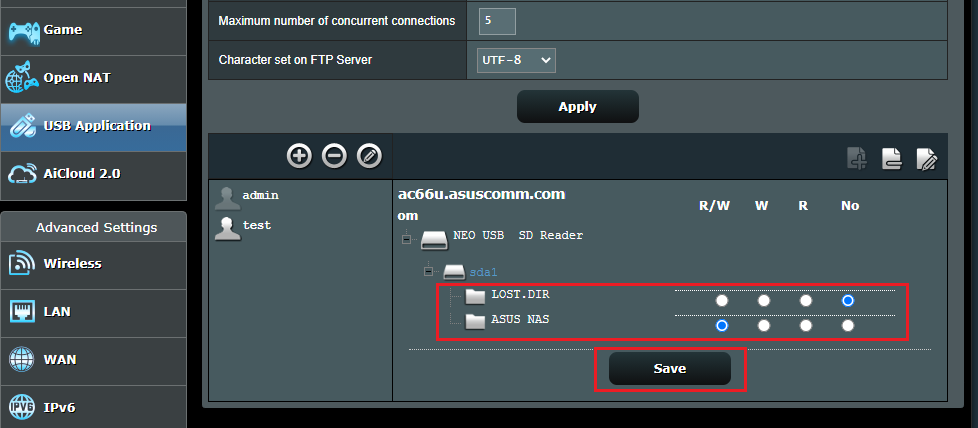
12. Om naar de FTP te gaan, typt u ftp://192.168.1.1 (LAN IP-adres) of ftp://WAN IP-adres of ftp://DDNS name.asuscomm.com
De volgende voorbeelden gebruiken IE11 en FileZilla.
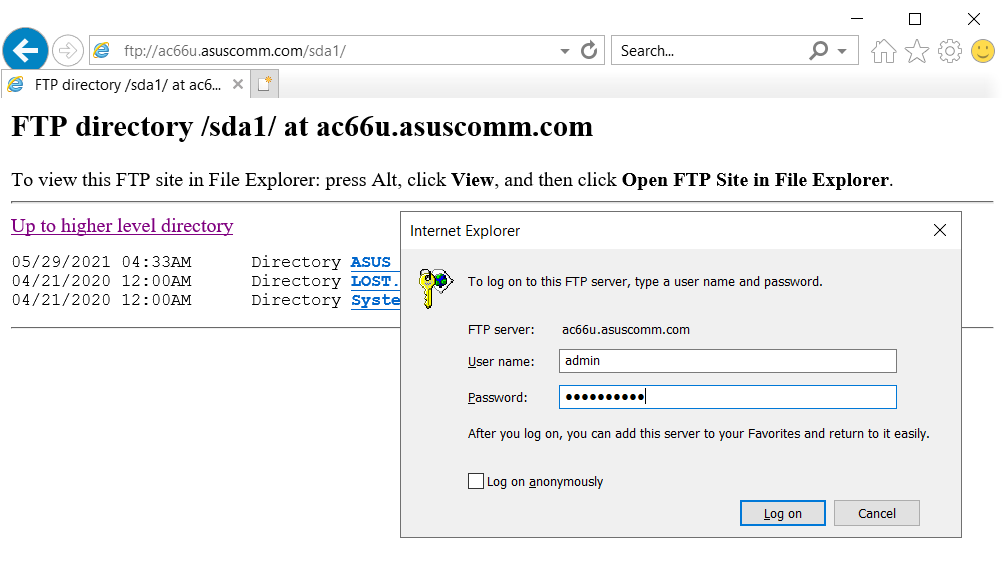

Hoe krijg ik het (hulpprogramma / firmware)?
Je kunt de nieuwste stuurprogramma's, software, firmware en gebruikershandleidingen downloaden in het ASUS Downloadcentrum.
Als je meer informatie nodig hebt over het ASUS Downloadcentrum, raadpleeg dan deze link.